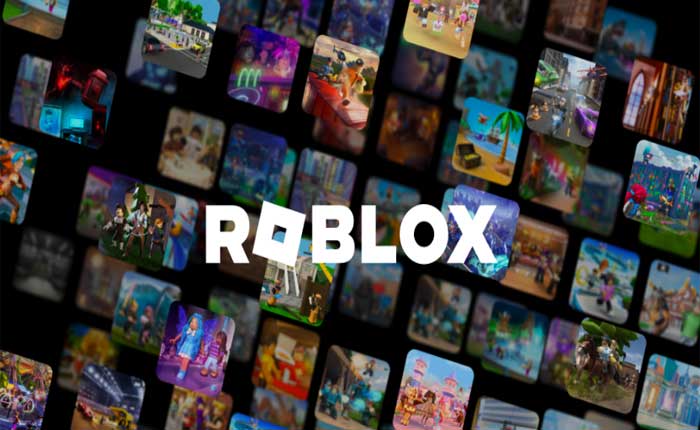
¿Se enfrenta al problema de que Roblox no puede recuperar la versión actual? En caso afirmativo, no se preocupe, está en el lugar correcto.
Roblox es una popular plataforma en línea que permite a los usuarios crear, compartir y jugar experiencias inmersivas con amigos y millones de personas.
Roblox es el universo virtual definitivo que te permite ser cualquier cosa que puedas imaginar.
Puedes personalizar tu avatar, chatear con otras personas y unirte al metaverso infinito de Roblox en cualquier dispositivo.
Roblox también tiene una comunidad de desarrolladores que crea juegos y contenido para que disfruten otros usuarios.
Roblox es un juego gratuito, pero también puedes comprar Robux, la moneda del juego, para comprar artículos y acceder a funciones premium.
Sin embargo, muchos usuarios pueden enfrentar el error Roblox no puede recuperar la versión actual al intentar jugar en Roblox.
En esta guía le brindaremos algunas soluciones efectivas para resolver este problema.
Cómo arreglar Roblox que no puede recuperar la versión actual
Estos son los pasos que puede intentar para solucionar el problema:
Reiniciar Roblox:
Cierra la aplicación Roblox por completo y reiníciala.
A veces, simplemente reiniciar la aplicación puede resolver problemas temporales, incluidos problemas para obtener la versión actual.
Asegúrate de que Roblox esté completamente cerrado.
Después de asegurarse de que Roblox esté cerrado, simplemente reinicie la aplicación haciendo clic en su icono o acceso directo.
Si está utilizando un dispositivo móvil, cierre la aplicación y luego vuelva a abrirla.
Pruebe con un navegador diferente:
Una solución es utilizar un navegador web diferente para jugar a Roblox, como Firefox o Safari.
Algunos usuarios han informado que esto les funcionó.
Si actualmente utiliza Google Chrome, intente acceder a Roblox utilizando Mozilla Firefox, Microsoft Edge, Opera u otro navegador de su elección.
Comprueba tu conexión a Internet:
Asegúrese de que su conexión a Internet sea estable y funcione correctamente.
El error puede ocurrir si su conexión es débil o lenta.
Intente restablecer su enrutador o conectarse a una red diferente para ver si el problema persiste.
Si estás jugando a Roblox en un dispositivo móvil, asegúrate de que tu conexión de datos móviles esté habilitada y tenga suficiente intensidad de señal.
Considere cambiar entre Wi-Fi y datos móviles para ver si una conexión es más confiable que la otra.
Utilice el sitio web de Roblox:
Si está utilizando la aplicación Roblox, intente utilizar la versión web de Roblox.
Vaya al sitio web de Roblox y haga clic en Jugar en la página de detalles del juego en lugar de iniciar la aplicación directamente.
Esto instalará la versión más reciente del reproductor Roblox en su sistema.
Borrar caché y cookies del navegador:
Los datos almacenados en caché y las cookies en su navegador a veces pueden causar problemas con ciertos sitios web.
Con el tiempo, la memoria caché y las cookies almacenadas por su navegador pueden quedar obsoletas o corrompidas, lo que genera problemas con la funcionalidad del sitio web.
Intente borrar el caché y las cookies de su navegador y luego vuelva a visitar Roblox para ver si el error persiste.
He aquí cómo hacerlo:
Google Chrome:
- Abre Google Chrome.
- Haga clic en los tres puntos en la esquina superior derecha para abrir el menú.
- Seleccionar «Eliminar datos de navegación.»
- En la ventana emergente, elija “Cookies y otros datos del sitio” e “Imágenes y archivos en caché”.
- Haga clic en «Borrar datos.»
Mozilla Firefox:
- Abra Mozilla Firefox.
- Haga clic en las tres líneas horizontales en la esquina superior derecha para abrir el menú.
- Seleccionar «Opciones».
- En la barra lateral izquierda, elija «Privacidad y seguridad.»
- Desplácese hacia abajo hasta el “Cookies y datos del sitio” sección.
- Haga clic en «Borrar datos.»
- comprobar ambos “Cookies y datos del sitio” y «Contenido web almacenado en caché».
- Haga clic en «Claro.»
Borde de Microsoft:
- Abra Microsoft Edge.
- Haga clic en los tres puntos en la esquina superior derecha para abrir el menú.
- Seleccione «Configuración».
- Ir a “Búsqueda y servicios de privacidad”.
- En «Privacidad y servicios», haga clic en «Eliminar datos de navegación.»
- Elegir “Cookies y otros datos del sitio” y «Imágenes y archivos almacenados en caché».
- Haga clic en «Claro.»
Después de borrar el caché y las cookies, reinicie su navegador e intente acceder al sitio web de Roblox nuevamente.
Reinstale Roblox:
Si ninguno de los pasos anteriores resuelve el problema, es posible que deba reinstalar Roblox.
Desinstale la aplicación de su dispositivo y luego descargue e instale la última versión desde el sitio web oficial de Roblox o la tienda de aplicaciones.
Aquí cómo hacerlo:
En Windows:
- Abre el «Panel de control» desde el menú Inicio.
- Navegar a “Programas» o «Programas y características.»
- Encontrar “Roblox” en la lista de programas instalados.
- Haga clic derecho en «Roblox” y seleccione “Desinstalar” o «Desinstalar los cambios.»
- Sigue las indicaciones para desinstalar Roblox de tu sistema.
Para dispositivos Android:
- Vaya a la pantalla de inicio y busque el aplicación roblox icono.
- Mantenga presionado el ícono de la aplicación hasta que aparezcan las opciones.
- Seleccionar “Desinstalar” o arrastre la aplicación a la “Desinstalar” sección.
- Alternativamente, puedes ir a Ajustes > Aplicaciones > Roblox> Desinstalar.
Para dispositivos iOS:
- Localice el aplicación roblox icono en su pantalla de inicio.
- Mantenga presionado el ícono de la aplicación hasta que comience a temblar.
- Toque en el ‘X’ en el icono de la aplicación Roblox.
- Confirme la eliminación si se le solicita que confirme.
Descargue e instale la última versión:
- Visita el sitio web oficial de Roblox o la tienda de aplicaciones de tu dispositivo.
- Descargue la última versión del Roblox aplicación para su sistema operativo (Windows, macOS, iOS, Android).
- Siga las instrucciones en pantalla para instalar Roblox en su dispositivo.
- Una vez que Roblox se haya instalado correctamente, inicie la aplicación.
- Inicie sesión en su cuenta de Roblox si se le solicita.
Pruebe si el «No se puede recuperar la versión actual» el error persiste.
Póngase en contacto con el soporte de Roblox:
Si el error persiste después de intentar los pasos anteriores, considere comunicarse con el soporte de Roblox para obtener más ayuda.
Es posible que puedan proporcionar pasos adicionales de solución de problemas para corregir el error.